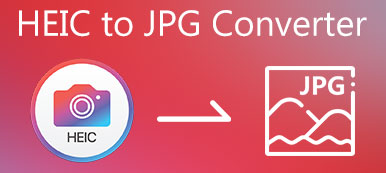"Jeg skal sikkerhedskopiere mine billeder til computeren fra iPhone, men alle overførte billeder er i HEIC-format, som slet ikke kan åbnes på min pc, hvordan overfører jeg HEIC fra iPhone til pc?" I dag er HEIC standardfotoformatet på iPhones og iPads. Den er tilgængelig på alle Apple-enheder. Det er dog ikke meget brugt på pc'er, delvist på grund af manglen på filtypeunderstøttelse. Denne vejledning hjælper dig med at løse dette problem hurtigt.
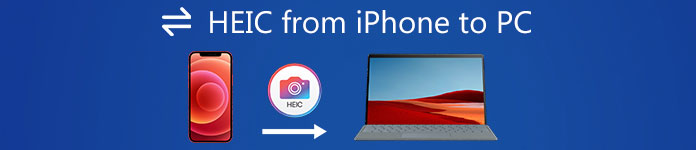
- Del 1: Bedste måde at overføre HEIC fra iPhone til pc
- Del 2: De almindelige måder at overføre HEIC fra iPhone til pc
- Del 3: Ofte stillede spørgsmål om overførsel af HEIC fra iPhone til pc
Del 1: Bedste måde at overføre HEIC fra iPhone til pc
Apeaksoft MobieTrans er den bedste måde at overføre HEIC fra iPhone til pc, da den automatisk kan transformere dit fotoformat i henhold til målenheden. Desuden er den nem at bruge og kræver ingen tekniske færdigheder.

6,000,000 + Downloads
Overfør nemt HEIC-billeder fra iPhone til pc.
Se HEIC-billeder før overførsel.
Konverter fotoformater automatisk.
Tilgængelig til næsten alle iPhone- og iPad-enheder.
Sådan overføres HEIC fra iPhone til pc
Trin 1: Scan HEIC-billeder
Start den bedste HEIC-manager, når du har installeret den på din pc. Der er en anden udgave til Mac. Tilslut din iPhone til den samme computer med et Lightning-kabel. Softwaren genkender dit håndsæt og begynder at scanne dine iPhone-data med det samme.

Trin 2: Forhåndsvisning af HEIC
Når scanningen er færdig, vil du blive præsenteret for forhåndsvisningsvinduet. Gå til pics fanen fra venstre sidebjælke, og gå til albummet, der gemmer dine HEIC-billeder. Her kan du se thumbnails af billederne efter dato.

Trin 3: Overfør HEIC fra iPhone
Marker afkrydsningsfeltet på hvert HEIC-billede, du vil eksportere til din pc. Højreklik på en af dem, og vælg Eksporter til pc Når du bliver bedt om det, skal du vælge destinationen og begynde at overføre HEIC-fotos.

Del 2: De almindelige måder at overføre HEIC fra iPhone til pc
Hvis du ikke kan lide tredjepartssoftware, er det muligt at overføre HEIC-billeder fra iPhone til PC. Der er dog flere ting, du skal gøre. Vi forklarer arbejdsgangen i detaljer nedenfor.
Trin 1: Tænd din iPhone, og tænd for appen Indstillinger fra din startskærm.
Trin 2: Gå til Kamera enhed, tryk på Formater, og vælg Automatisk Ur under OVERFØRSEL TIL MAC ELLER PC afsnit. Så konverterer iPhone HEIC-billeder til JPG-format, når de overføres til en pc.
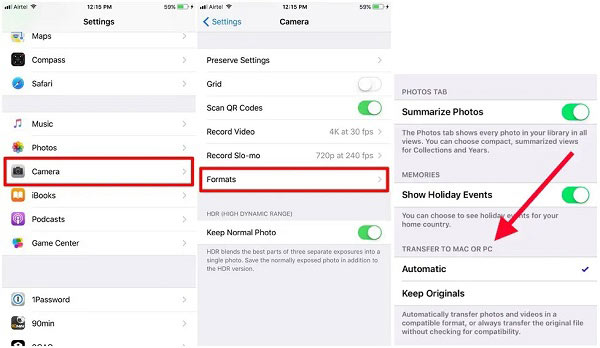
Trin 3: Nu har du to muligheder:
Overfør HEIC fra iPhone til pc med iCloud:
Tilslut din iPhone til et Wi-Fi-netværk, gå til appen Indstillinger, tryk på iCloud og så pics successivt, og tænd iCloud Photo Library og Mit Photo Stream.
Besøg derefter icloud.com i din browser på pc og log ind på din konto. Gå til Fotos-appen, vælg og download de ønskede HEIC-billeder.
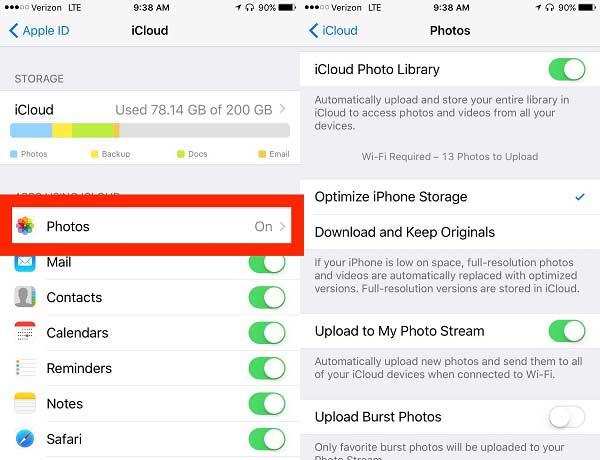
Overfør HEIC fra iPhone til pc via USB-kabel:
Hvis du ikke har en internetforbindelse lige nu, skal du slutte din iPhone til pc'en med et USB-kabel.
Åbn et File Explorer-vindue, klik denne pc, og dobbeltklik på dit iPhone-navn under Enheder og drev. Gå til Internt lager, og vælg DCIM, se forhåndsvisning og vælg HEIC-billederne. Til sidst skal du kopiere og indsætte de valgte billeder til en korrekt placering på din pc. Under processen skal du sørge for, at din iPhone er låst op.
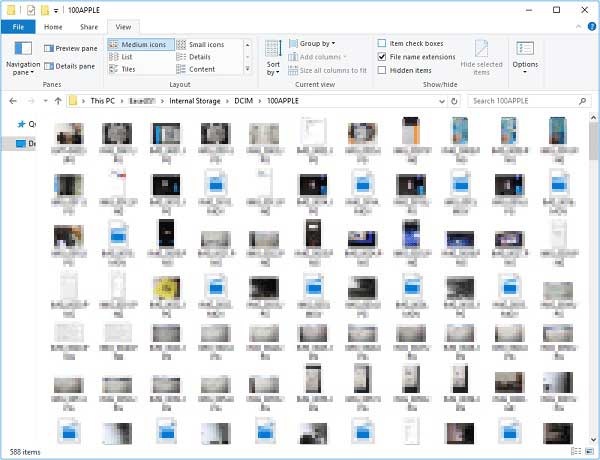
I Windows 11/10 skal du åbne appen Fotos fra menuen Start, klikke Importere og Fra en USB-enhed. Følg derefter instruktionerne for at fuldføre HEIC-overførslen.
Del 3: Ofte stillede spørgsmål om overførsel af HEIC fra iPhone til pc
Hvorfor uploades mine iPhone-billeder som HEIC?
Der er to muligheder under OVERFØRSEL TIL MAC ELLER PC afsnittet på skærmen Kameraformatindstillinger. Hvis du har valgt Opbevar originaler, vil iPhone uploade eller downloade billederne i HEIC-format. For at undgå det, vælg Automatisk Ur i stedet.
Kan du konvertere HEIC til JPEG på iPhone?
For at konvertere HEIC til JPG, når du overfører billeder fra iPhone til computer, skal du vælge Automatisk Ur på skærmen Kameraformatindstillinger. Hvis du vil tage billeder i JPG-format på iPhone, skal du vælge Mest Kompatibel under KAMERAOPTAGELSE afsnittet på skærmen Kameraformatindstillinger.
Hvordan ændrer jeg HEIC til PNG på min iPhone?
iPhone kan kun tage billeder i HEIC- eller JPG-format. Den eneste måde at ændre HEIC til PNG på er at bruge en tredjeparts billedformatkonverteringsapp. På de nyeste iOS-systemer kan du konvertere HEIC til PNG i appen Filer.
Konklusion
Denne vejledning har fortalt dig, hvordan du overfører HEIC-billeder fra en iPhone til en pc uden kvalitetstab. Det er ikke et svært job, hvis du bruger det rigtige værktøj og følger de rigtige trin. Apeaksoft MobieTrans, for eksempel, er det nemmeste valg for almindelige mennesker. Flere spørgsmål? Du er velkommen til at kontakte os ved at efterlade en besked under dette indlæg.